我是小鱼儿,靠写作实现经济独立的农村女孩,点击右上方“关注”,每天为你分享【自媒体写作+个人成长】干货。

作者丨小鱼儿
嗨,我是小鱼儿。
昨天分享了新手怎么注册公众号▼
还没注册的小伙伴赶紧看看搞起来,非常简单,10分钟的事情。
今天接着给大家分享公众号发表文章的全流程,同样简单易学,新手可以收藏起来,一步步对照操作。
公众号发表文章有电脑端和手机端,先来说电脑端的操作流程。
01
电脑端操作流程
第一步:打开微信公众号官网,用绑定公众号的微信扫码登录。
第二步:打开左边的「内容与互动」,点击「草稿箱」后,右边会出现「新的创作」。
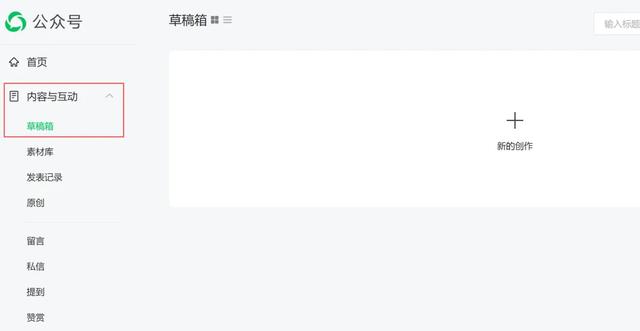
第三步:把鼠标放在「新的创作」白色那一块,会看到有很多创作类型,选择第一个「写新图文」,点击进入新页面。
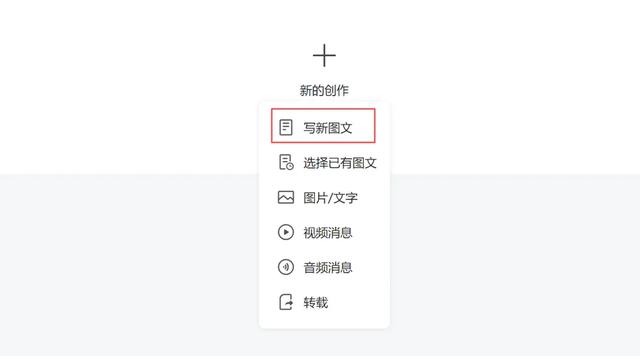
第四步:根据提示,输入标题、作者、正文。
注意:标题字数要在64字内,作者字数要在8字内。
正文我会用文档写好,复制粘贴进来再排版,你也可以直接在这里写。
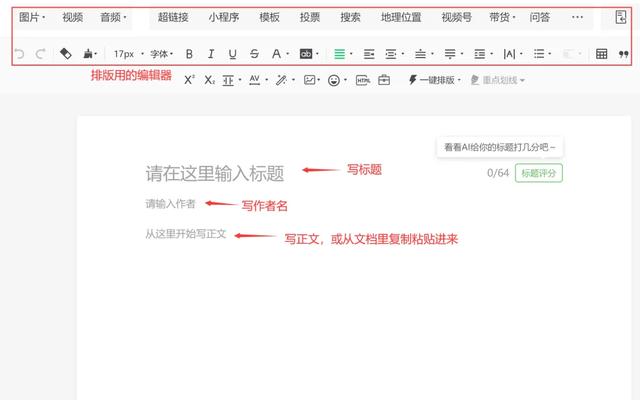
第五步:文章写好后,接着是设置封面图和摘要。
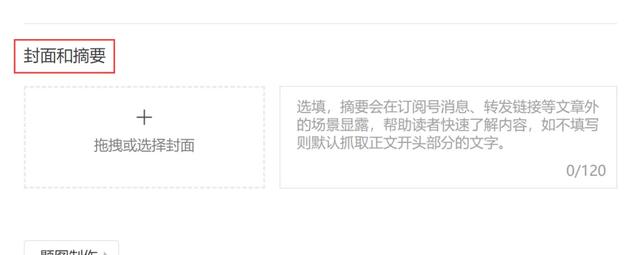
设置封面图有3种选择,从正文选择、从图片库选择和微信扫码上传,根据自己情况选择其中一种方式,上传到公众号后台的图片大小不能超过10M。
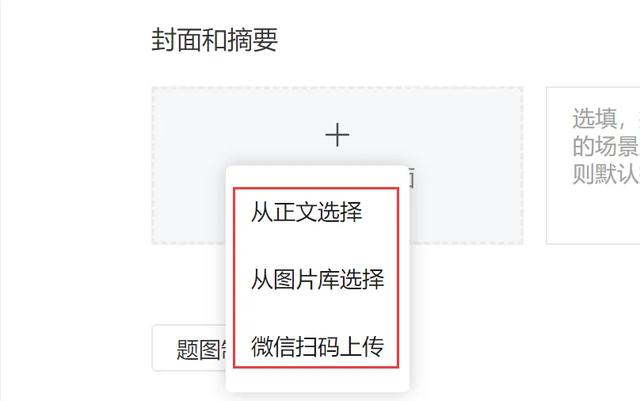
选择好封面后,进入编辑封面,对封面进行适当的裁剪,裁剪框可以上下左右移动,及缩小。
编辑好封面图,点击「完成」保存。
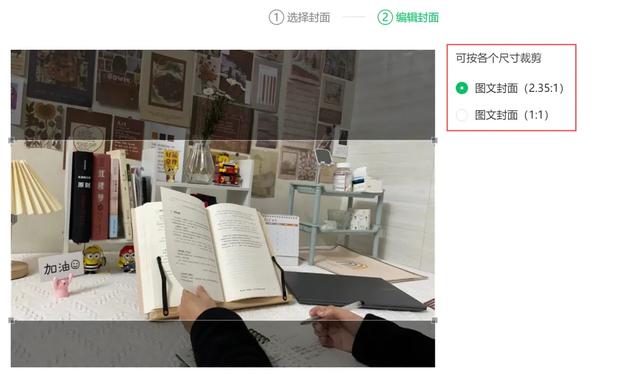
接下来是填写摘要。摘要主要是显示在公众号消息、转发链接,可以帮助读者快速了解你的文章内容。
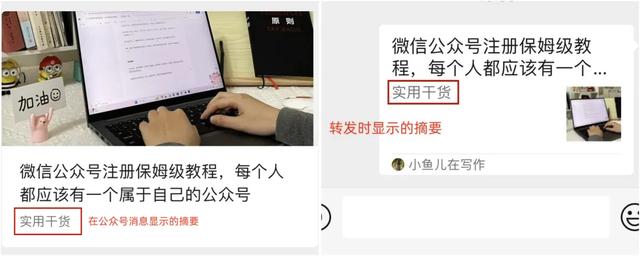
摘要字数限制在120字内,可填可不填,如果你不填写,会默认抓取正文开头部分文字。
如果你想不填写,又不要正文文字显示出来,可以在摘要框敲一下空格键,发表时就不会显示有文字。
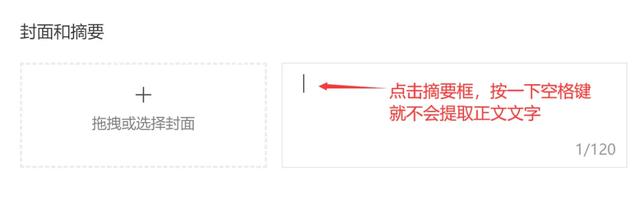
第六步:原创声明和赞赏。
开启原创声明可以提高曝光量,不过原创功能要发表3篇文章才能开通,赞赏要开通原创功能后才能开通。
想要学开通原创和赞赏,可以关注我后面的分享。
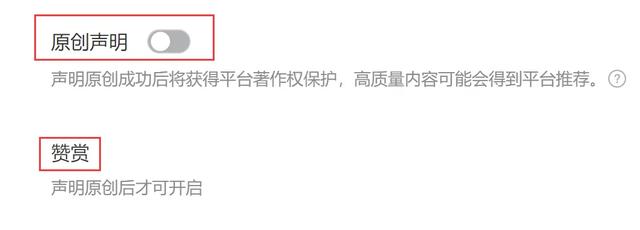
第七步:文章设置。
把「快捷私信」「合集」「创作来源」打钩。
刚开通的账号没有留言功能,建议打开快捷私信,便于读者从文章内向你发送私信。
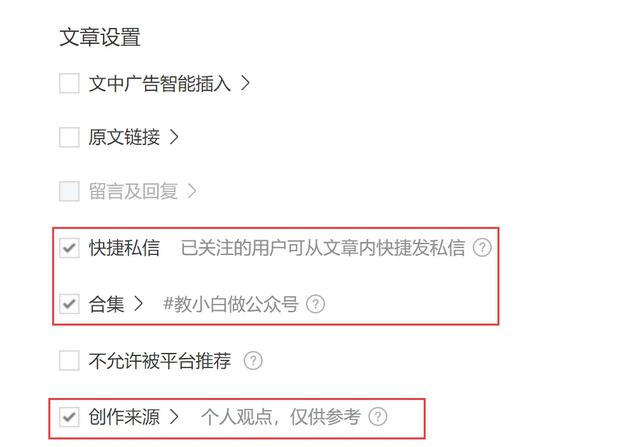
合集没有创建可以不钩,也可以点击进去创建,之后会出一期教大家如何使用合集功能提高阅读量。
创作来源选择按个人情况选择,我一般选「个人观点,仅供参考」,你也可以选择不钩。
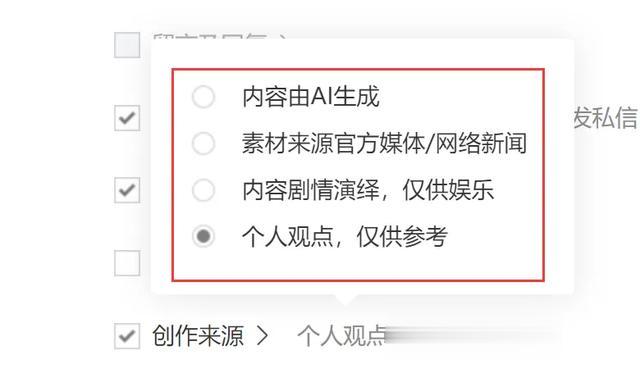
第八步:以上设置好之后,点击「保存为草稿」,再点旁边的「预览」,输入微信号按确定,把预览文章发到手机微信查看效果。

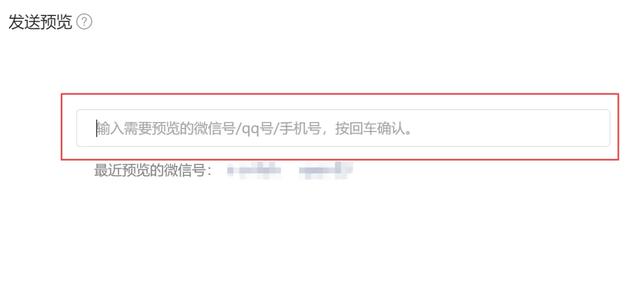
重点看看有没有错别字,特别是标题,很多人检查错别字时会忽略标题,语句是否通顺,排版、图片有没有问题。
如果有问题,就要在电脑端修改,改好后保存,再发预览查看。
第九步:确定没有问题,就可以点击「发表」,再点「发表」,文章就发表出去了。

如果不想群发,可以关闭「群发通知」,这样发出去的文章不会通知粉丝,只出现在公众号消息里。
如果要把内容推送给不同的粉丝,可以开启「分组通知」,选择相应的标签。
如果要在指定的时间内发表,可以开启「定时群发」,设定发表时间。
以上3个功能可以搭配使用。
以上就是微信公众号电脑端的发表文章全流程,接下来说说手机端操作。
02
手机端操作流程
第一步:下载「订阅号助手」APP,使用绑定公众号的微信登录。
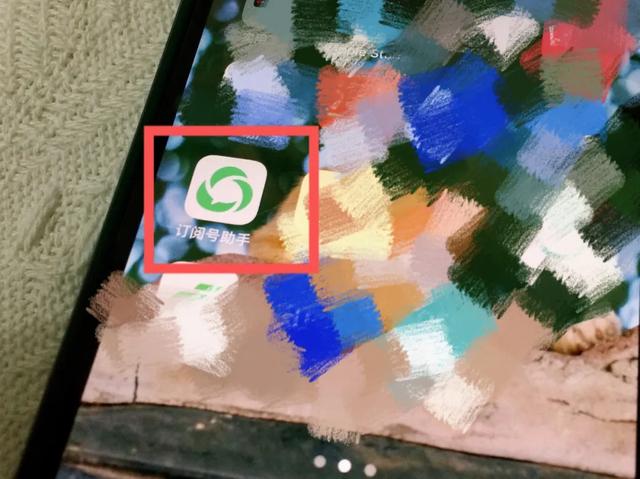
第二步:点击「发表」,选择左上角的「文章」,点击「写新文章」。

第三步:输入标题、正文。下方的编辑器有插入图片、字体格式、添加超链接、音乐等功能,按需使用。
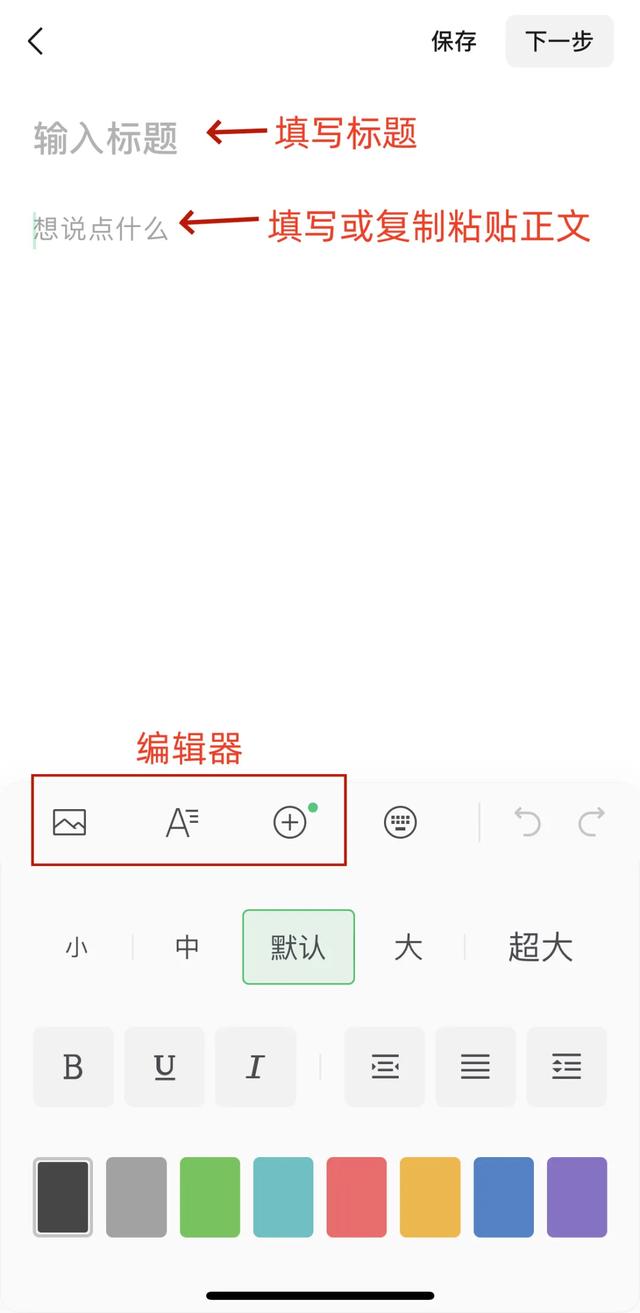
第四步:点击「保存」后按「下一步」,添加封面图、摘要,开启原创,填写作者,设置合集、创作来源。
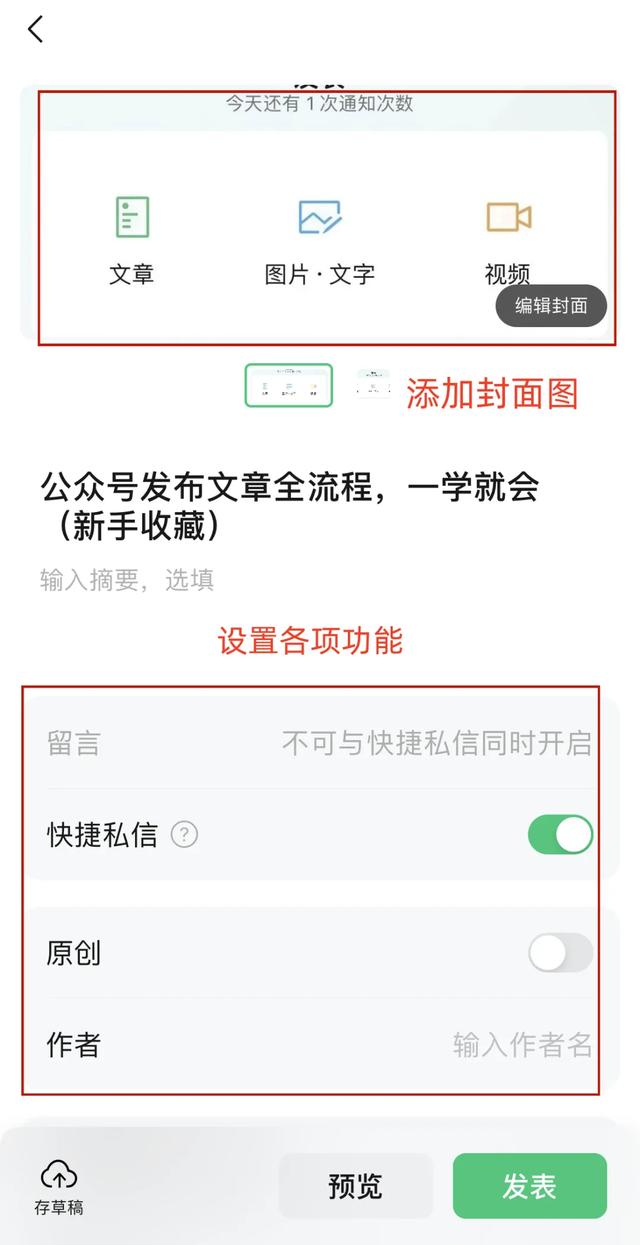
第五步:设置好后,点击「预览」,选择「通过订阅号消息预览」,在微信里查看效果。

第六步:确定没有问题,点击「发表」,这样文章就发表成功啦。
03
注意事项
不管是电脑端还是手机端,文章发表后,标题封面不能再修改,正文有一次修改机会,最多可以修改20个错别字及3张图片。
电脑端修改途径:内容与互动——发表记录——找到要修改的文章,点击「改」。
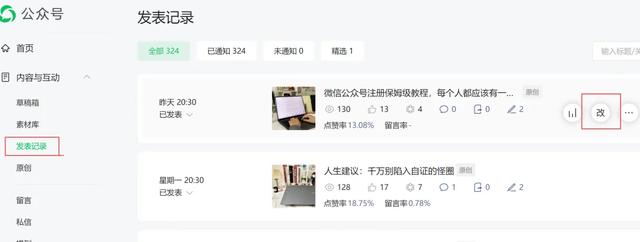
手机端修改途径:发表——找到要修改的文章——点击右上角的「…」——点击左下角的「修改」。
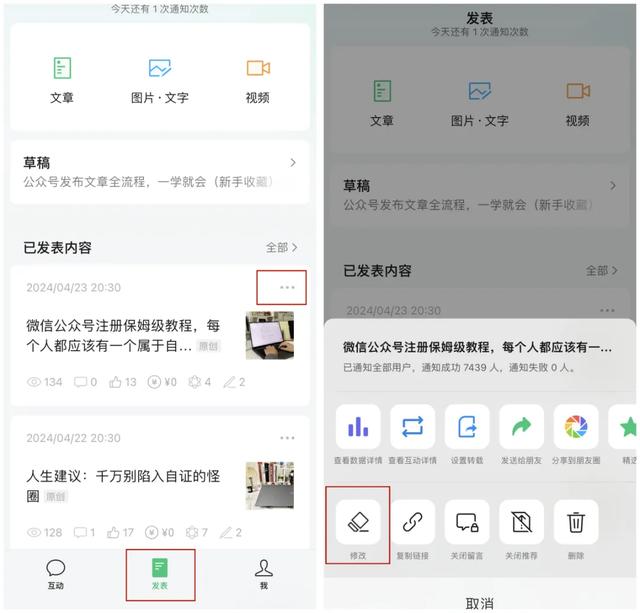
写在最后
以上就是公众号发表文章的全流程,你还想看哪些公众号操作技能,留言告诉我呀~
关注我,持续为你分享公众号运营、自媒体干货。
